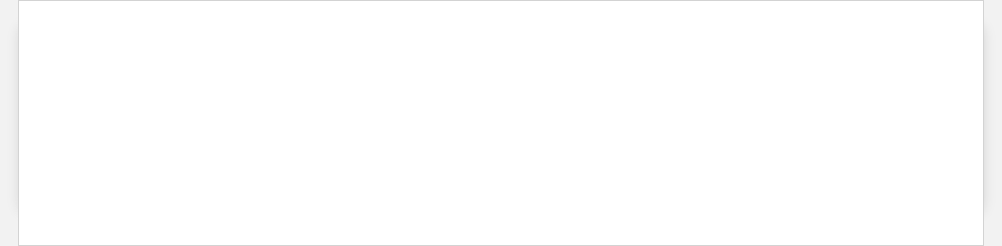第 2 章:硬件组件安装
2.1 推荐的工具
此部分列出了安装过程中使用的必需工具和可选工具。
1.2 号十字螺丝刀(带十字头)
2.至少一个 3.5 英寸或 2.5 英寸 SATA/SAS 硬盘(请参阅此处以了解兼容型号)
小心:
如果安装包含数据的硬盘,系统将格式化硬盘并删除所有现存数据。安装之前请备份所有重要数据。
注意:
如果使用自动螺丝刀,请将其扭矩读数设置为 4.0 (+/-0.3) kgf-cm。
2.2 预防措施
安装或移除 Synology NAS 中的任何组件之前,请查看所有安全信息。
小心:
1.在 Synology NAS 中留下散落或松动的螺丝可能会严重损坏其组件。请避免将任何金属物体(如回形针和发夹)掉落在 NAS 中。
2.断开线缆连接时,请勿通过其接头或拉片拉动它。某些线缆的接头带有锁定卡舌或指旋螺丝,必须在断开线缆连接之前松开。断开线缆连接时,请保持线缆均匀对齐,以避免弄弯接头引脚。连接线缆时,请确保端口和接头正确定向并对齐。
3.如果您需要移动 Synology NAS,请找人帮助您。请勿尝试自己提起它,以防受伤。
4.安装可选硬件组件之前,请确保 Synology NAS 正常工作。如果 Synology NAS 无法正常工作,请参阅“故障排除”一章以进行基本故障排除。如果问题无法得到解决,请参阅“获取信息、帮助和服务”部分以了解更多信息。
5.请始终小心地抓住边缘或框架来处理系统组件(如 PCIe 卡、内存模块和系统板)。请勿触摸焊接接头、引脚或暴露的电路。
6.请勿将部件和其他组件(如 PCIe 卡、内存模块和系统板)放在 NAS 的顶盖或其他金属表面上。
7.只有特定 Synology NAS 才支持组件的热插拔,设计为可在打开期间安全地进行操作。
在 Synology NAS 内部工作之前
1.将 Synology NAS 关机,包括所有连接的外围设备。
2.断开 Synology NAS 与电源插座的连接,并断开外围设备连接。
在 Synology NAS 内部工作之后
1.重新连接外围设备并将 Synology NAS 连接到电源插座。
2.将连接的外围设备开机,然后将 Synology NAS 开机。
防止静电放电
手指或其他导体的静电放电可能会导致系统停机、数据丢失或是对系统主板或其他静电敏感型组件造成其他损坏。这种类型的损坏也可能会缩短 Synology NAS 的预期寿命。
请执行以下操作来防止接触静电:
1.采用防静电容器运输并存放硬件部件,以避免手部接触。
2.将静电敏感型硬件组件保留在其容器中,直到它们到达无静电工作站。
3.先将硬件组件置于接地表面上或触摸它们,然后再将其从容器中取出。
4.避免接触接头、引脚、导线或电路。
5.接触静电敏感型硬件组件或装配件时,必须正确接地。
6.处理硬件组件时,请小心地握住其边缘或框架。
7.使用静电放电腕带或其他接地系统。Synology NAS 应放置在防静电垫(ESD 垫)上。
8.Synology NAS 将在连接到交流电源时提供待机电源(即使它已关机)。在这种情况下,如果意外触摸导体和部件短路,则可能会损坏 NAS。取下后顶盖之前,请确保已断开交流电源连接。
2.3 安全说明
| 远离阳光直射和化学品。确保环境稳定,温度或湿度不会突然变化。
|
| 请始终确保正确的一面朝上,勿将设备倒置。
|
| 让设备远离液体。
|
| 清洁之前,请拔下电源线并使用湿布擦拭表面。请勿使用化学喷雾式清洁剂。
|
| 请勿将设备置于手推车或任何不稳定的表面上,以免掉落。
|
| 电源线必须插入正确的电压。确保提供的交流电压正确且稳定。
|
| 警告,存在触电危险。若要完全断开设备的电流,请确认从插座上拔下所有电源线。
|
| 请更换正确类型的电池并妥善处理旧电池,以免发生爆炸。
|
| 电源线必须插入带有接地连接的插座。
|
| 让身体部位远离转动的风扇。
|
| 此产品必须由合格人员安装在限制接触的位置(例如专用设备间、服务间等)。 |
系统可靠性准则
若要保证充分的系统冷却和可靠性,请遵循下面列出的系统可靠性准则。
1.在 Synology NAS 周围留出足够的空间,以确保其冷却系统运行良好。在 Synology NAS 前后各留出大约 50 毫米(2 英寸)的开放空间。请勿将物体置于风扇前面。
2.若要实现正确的冷却和通风,请在开机前安装 Synology NAS 护盖。在没有护盖的情况下运行 Synology NAS 可能会损坏 Synology NAS 组件。
3.如果 Synology NAS 有风管或挡风板,请勿在 Synology NAS 运行期间取下它们。在没有风管或挡风板的情况下运行 Synology NAS 可能会导致系统过热。
4.在系统开机期间打开或取下 Synology NAS 顶盖可能会使您面临触电风险。
5.如果您必须在没有顶盖的情况下将 Synology NAS 开机,请确保 Synology NAS 附近没有人,并且其内部没有留下任何工具或其他物体。请勿在没有 Synology NAS 护盖的情况下运行系统超过五分钟。
6.更换热插拔硬盘时,请尽快安装新的热插拔硬盘。
7.对硬盘进行更改之前,请备份所有重要数据。
2.4 安装存储硬盘
1.打开前顶盖。
a.按下 HD6500 两侧的小按钮。
b.滑动打开前顶盖,然后将它提起并放在一边。
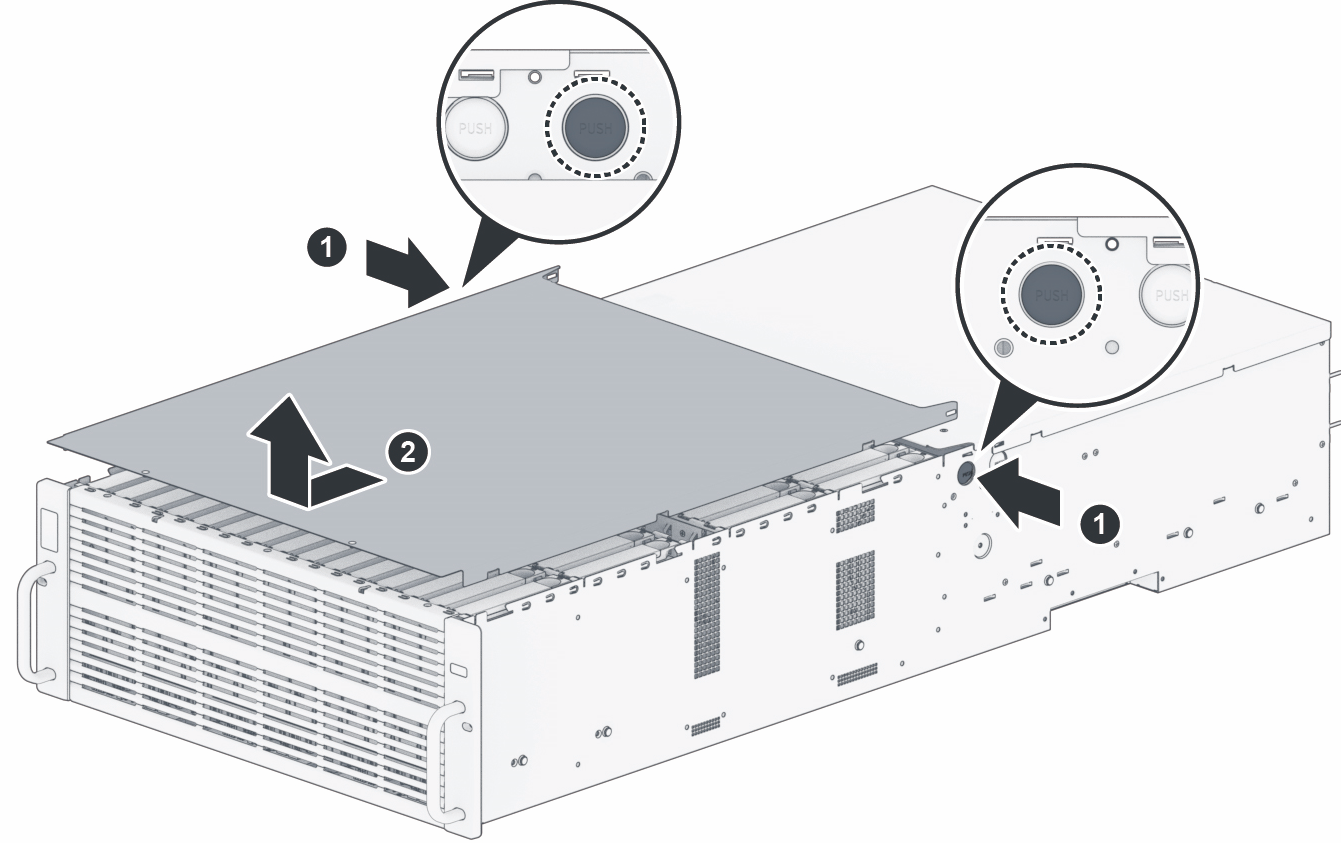
2.通过把手拉出硬盘托盘,如下图所示。
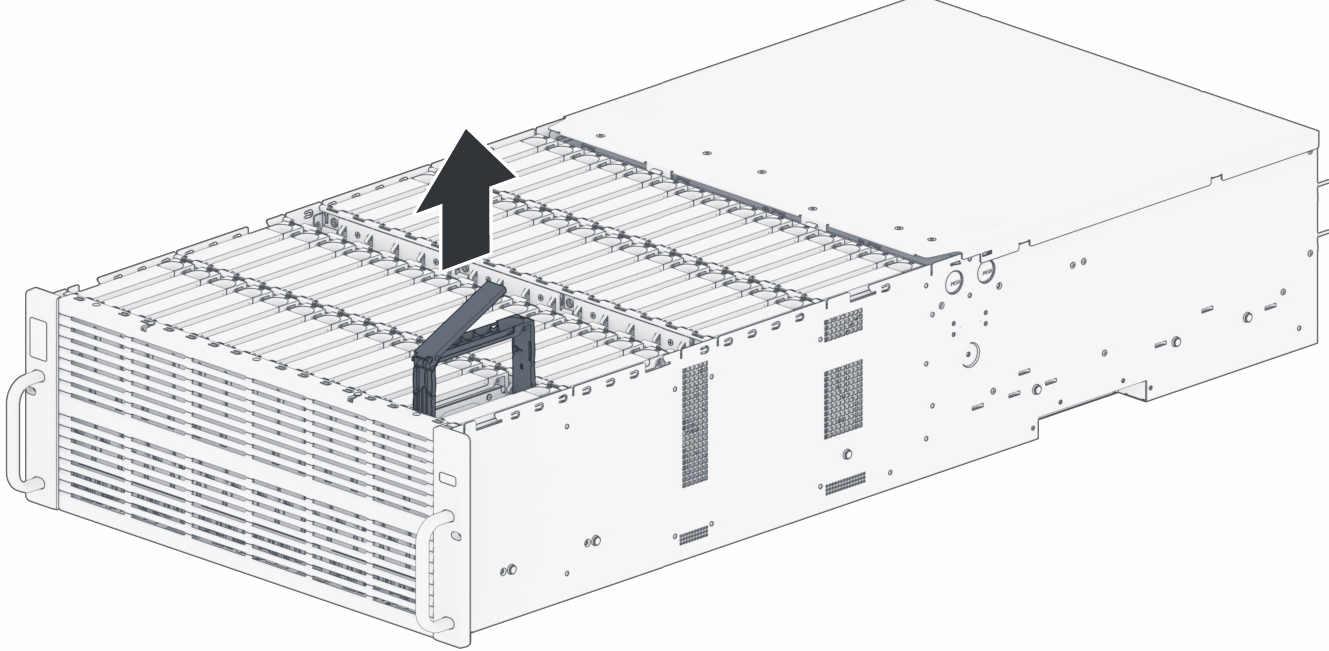
3.将硬盘置于硬盘托盘中。
a.对于 2.5 英寸硬盘:将硬盘置于硬盘托盘(R5,单独出售)中。将四颗螺丝拧入如下所示的位置以将硬盘固定到位。
b.对于 3.5 英寸硬盘:将硬盘置于硬盘托盘中。
4.将装好硬盘的托盘置入空的硬盘插槽。
注意:
请确定托盘已完全推入。否则,硬盘可能无法正常工作。
5.将把手向内推入来固定硬盘托盘。
6.重复上述步骤来安装您准备的其他硬盘。
7.硬盘排序编号如下。
2.5 安装系统硬盘
1.解锁硬盘托盘。
2.打开硬盘托盘。
a.找到硬盘托盘把手上的小按钮。按下按钮,硬盘托盘把手将弹出。
b.拉出硬盘托盘把手,如下图所示。
3.安装 2.5 英寸硬盘:将硬盘置于硬盘托盘中。将四颗螺丝拧入如下所示的位置以将硬盘固定到位。
4.将装好硬盘的托盘置入空的硬盘插槽。将把手向内推入来固定硬盘托盘。
5.锁定硬盘托盘。
2.6 安装内存模块
附加 Synology 内存模块专为扩充 Synology NAS 的内存而设计。请按以下步骤安装、检查或移除 Synology NAS 上的内存模块。
下表显示适用于最佳做法的内存配置:
注意:
如果使用非 Synology 内存模块进行内存升级,Synology 将不提供产品保修或技术支持。可在此处找到 Synology 兼容内存模块列表。
请按以下步骤安装、检查或移除 HD6500 上的内存模块。
若要安装内存模块
1.关闭 HD6500。断开 HD6500 上面连接的所有线缆,藉此避免可能发生的损害。
2.打开后顶盖。
a.松开 HD6500 后方的螺丝。
b.按下 HD6500 两侧的小按钮。
c.滑动打开后盖,然后将它提起并放在一边。
注意:
当您卸下后顶盖时,即已暴露内部的敏感组件。移除或添加网卡时,请避免触碰到除网卡外的其他组件。
3.卸下固定通风槽盖的螺丝,移开通风槽盖,放在一边。
4.将新内存模块插入插槽中:
a.将插槽中的固定夹推到两侧。
b.将模块金属边缘上的缺口与内存插槽中的缺口对齐。
c.用力均匀地向下按压内存模块。当模块正确插入时,固定夹会卡入到位。
注意:
请按住内存模块的边缘,并避免触碰到金属接头。
5.将前面几个步骤中卸下的部件装回:
a.装回通风槽盖,拧紧步骤 3 卸下的螺丝。
b.装回后顶盖,拧紧步骤 2 卸下的螺丝。
若要确认 Synology NAS 是否可识别新的内存容量
1.请安装 DiskStation Manager (DSM)。请参阅“在 Synology NAS 中安装 DSM”以了解更多信息。
2.请以 admin(或属于 administrators 群组的用户)身份登录 DSM。
3.前往控制面板 > 信息中心并检查物理内存总量。
如果您的 Synology NAS 无法识别内存或是无法正常启动,请确认内存模块是否正确安装。
若要移除内存模块
1.请按照“若要安装内存模块”部分的步骤 1 和 2 关闭 HD6500,并断开线缆,然后卸下后顶盖,如上所述。
2.移除内存模块之前,请先剪断线缆扎带。(预先安装的内存模块通过线缆扎带扎紧,以防止在交付过程中松动。)
注意:
剪断线缆扎带时,请勿触摸主板上的任何组件。
3.将插槽中的固定夹推到两侧。内存模块将从插槽中弹出。
4.按照“若要安装内存模块”部分的步骤 5 将顶盖重新紧固到位。
2.7 安装 PCle 附加卡
HD6500 为可选的附加卡扩充提供两个 PCIe x8 插槽,以便安装网卡。
若要安装网卡
1.请按照“若要安装内存模块”部分的步骤 1 和 2 关闭 HD6500,并断开线缆,然后卸下后顶盖,如上所述。
2.卸下固定扩充插槽盖的螺丝。卸下扩充插槽盖。
3.安装网卡:
a.将网卡的接头与扩充插槽对齐,然后将网卡插入插槽。
b.锁紧您在步骤 2 中取下的螺丝以将新插入的网卡固定到位。
注意:
请确认接头已完全插入。否则,网卡可能无法正常工作。
4.按照若要安装内存模块部分的步骤 5 放回后顶盖。
5.重新连接卸下的线缆,然后按下电源按钮来开启 Synology NAS。
2.8 安装和拆卸导轨套件
此处我们以 RKS-03 为例,说明如何安装或拆卸导轨套件。有关导轨套件安装的更多信息,请参阅随导轨套件提供的快速安装指南。
若要安装导轨套件
1.将导轨套件安装到机架上:
a.将导轨套件组件的后端连接到机架上。
b.向外滑动前卡榫,然后将支架插入机架孔中。
c.固定导轨螺丝并安装锁紧螺母,如图所示。
2.拉伸内部导轨:
a.将内部导轨完全向外拉伸,直至听到咔嗒声。
b.如图所示,拉住内部导轨上的后卡榫,然后继续从组件中拉出内部导轨。
3.将导轨套件连接到 Synology NAS:
a.将内部导轨的固定孔与机箱侧面对齐,然后向后滑动以连接内部导轨。
b.固定导轨螺丝,如图所示。
4.在他人的帮助下,小心地将内部导轨与外部导轨组件对齐,然后将机箱推向机架。
5.如图所示,拉动内部导轨的前卡榫以解锁内部导轨,并继续将机箱推向机架。
6.将机箱推入机架末端,然后使用 4U 螺丝将机箱固定到机架上。
若要拆卸导轨套件
1.松开并卸下机架上的螺丝。
2.将机箱从机架中拉出。
3.将机箱从机架中取出:
a.向外滑动内部导轨的后卡榫,以将内部导轨从外部导轨组件上解锁。
b.在他人的帮助下,小心地从机架中卸下机箱。(您可以先取下所有硬盘以减轻机箱重量。)
4.从 Synology NAS 上卸下导轨套件:
a.松开并卸下导轨螺丝。
b.如图所示,拉出中间卡榫。
c.向前滑动以卸下内部导轨。
5.如图所示,握住内部导轨上的后卡榫,然后继续将内部导轨推回到组件。
6.松开并卸下导轨螺丝。
7.如图所示,拉出支架,然后向后滑动前卡榫。
8.从机架上卸下导轨套件。
2.9 扩充设备部署和拓扑
HD6500 支持 RX6022sas(60 槽)扩充设备,以便在需要时提供无缝存储扩充。HD6500 还支持多重路径 I/O,以提高稳定性和性能。此部分将引导您了解如何将扩充设备连接到 Synology NAS。请严格按照以下说明进行操作,以避免系统错误。
注意:
RX6022sas 附带两根 SAS 扩充线(100 厘米和 200 厘米)。请使用较长的一根将最远的扩充设备连接到 Synology NAS。
HD6500 背面的主要和次要端口都通过贴纸进行标记。
若要将 RX6022sas 与 HD6500 连接
1.将扩充线的一端接到 HD6500 的主要端口,另一端接到 RX6022sas 的扩充端口。请确认在插入到 HD6500 中时,线缆的插拔辅助带要面朝右,当插入 RX6022sas 时,线缆要面朝上;否则,HD6500 和扩充设备将无法正确连接。
a.对于 1 台 HD6500 和 1 台 RX6022sas:
b.对于 1 台 HD6500 和 2 台 RX6022sas:
c.对于 1 台 HD6500 和 3 台 RX6022sas:
d.对于 1 台 HD6500 和 4 台 RX6022sas:
2.将电源线的一端接到 RX6022sas 的电源端口,另一端接到电源插座。电源线正确连接后,RX6022sas 将自动开启。
注意:
l RX6022sas 配有冗余电源系统,可以连接两根电源线。系统可以仅用一根电源线启动,但是推荐使用两根以避免意外断电。
l 拔下电源线之后,请在重新插入电源线之前确保所有指示灯都熄灭。否则,系统可能无法启动。
l 如果意外拔下扩充线,请勿立即将其重新插入。发生这种情况时,Synology NAS 会执行一些任务以防止系统错误。请等待几秒钟,然后再次插入扩充线。对于 1 台已连接扩充设备,所需时间为 30 秒;对于 2 台已连接扩充设备,所需时间为 60 秒;对于 3 台已连接扩充设备,所需时间为 90 秒;对于 4 台已连接扩充设备,所需时间为 120 秒。
l 重新插入扩充线后,请等待几秒钟,让 Synology NAS 恢复数据路径并正常工作。对于 1 台已连接扩充设备,所需时间为 60 秒;对于 2 台已连接扩充设备,所需时间为 120 秒;对于 3 台已连接扩充设备,所需时间为 180 秒;对于 4 台已连接扩充设备,所需时间为 240 秒。
l 如果任何扩充设备发生故障,请按照“与 Synology NAS 连接”中的步骤卸下故障扩充设备并更换为新设备。
3.按前面板上的电源按钮可开启 HD6500。连接到 HD6500 的 RX6022sas 的扩充设备 ID 将在后面板上按顺序显示。